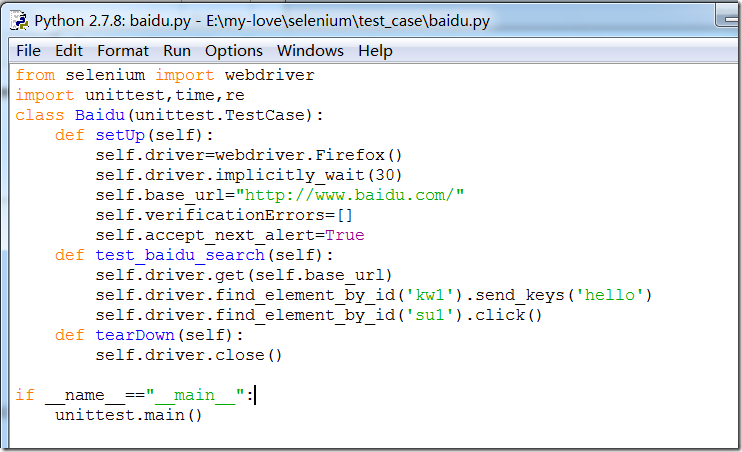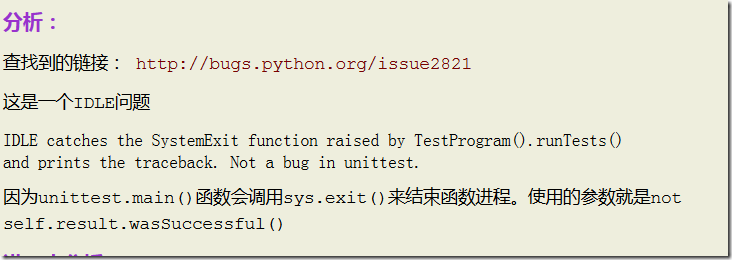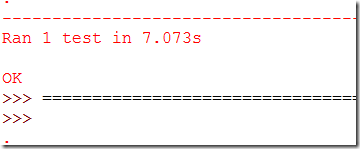最简单的入门方法是下载最新的版本然后安装它。
下载地址:http://jmeter.apache.org/download_jmeter.cgi
发布版本包含你需要建立和执行的绝大多数测试文件,比如:Web(HTTP/HTTPS),FTP,JDBC,LDAP,Java,JUnit等等。
如果你想测试JDBC的性能,你需要从供应商那里获取合适的JDBC驱动。JMeter是不会提供任何JDBC的驱动的。
JMeter包含JMS的APIjar包,但是不包含JMS客户端的安装启用。如果你想运行JMS的测试用例,你需要从JMS提供者下载合适的jar包。
查看JMeter Classpath 章节获得详细的安装额外jars信息。
下一步,通过建立一个测试计划的用户指导章节来熟悉JMeter的基本操作。(例如,添加和移除测试元件)
最终,通过合适的章节学习如何建立特定类型的用例计划。举例来说,如果你想测试Web 应用程序,那么去看建立一个Web 测试计划这个章节。其他的特定测试计划有:
高级的 Web 测试计划
JDBC
FTP
JMS Point-to-Point
JMS Topic
LDAP
LDAP 扩展
WebServices(SOAP)
一旦你能轻松的用JMeter建立和运行一个测试计划,你将研究各种各样的配置元素(timers,listeners,assertions,and others),能给你的测试计划带了更好的控制。
2.0.1Create Test Plan from Template
用模板创建一个测试计划
你能够用存在的模板创建一个新的测试计划。
建立模板的测试计划,在面板点击文件àTemplates,或者直接点击Templates的按钮。
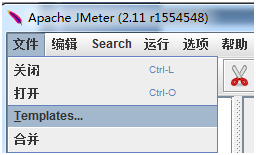
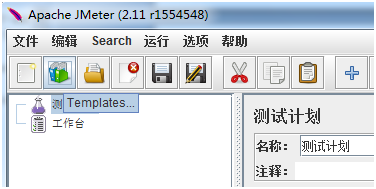
在弹出框中,你可以在模板选择框中选择需要的模板。
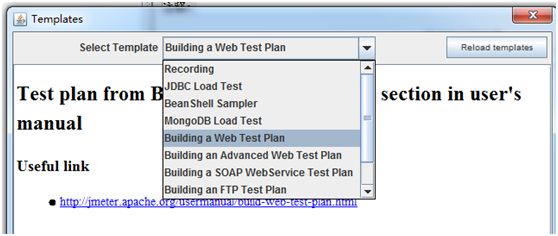
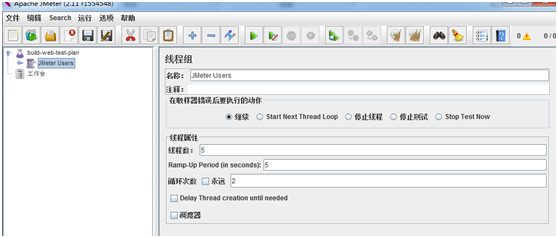
每一个模板的参考资料说明通过模板创建了一个什么样的测试计划。
2.1Requirements
JMeter 要求你估算环境的最低需求。
2.1.1 Java Version
JMeter要求一个全量的JVM6或者更高的版本。
因为JMeter只用了Java 标准API库,不要提bug如果你的JRE由于安装启用问题,运行JMeter失败。
2.1.2Operating Systems
JMeter 是一个纯Java的应用,可以在安装了Java 运行环境的系统中很好的运行。
用JMeter测试支持的操作系统可以参考:
http://wiki.apache.org/jmeter/JMeterAndOperatingSystemsTested
假如你的操作系统没有在支持的列表里面,只要提供了相符的JVM,JMeter也应该可以运行。
2.2可选的
如果你计划使用JMeter的新特性,那么你需要底下列出的一个或多个可选包。
2.2.1 Java Compiler(Java 编译程序)
如果你想创建一个JMeter源码或者开发JMeter插件,那么你需要完整的JDK6或者更高版本。
2.2.2 SAX XML Parser
JMeter自带Apache的 Xerces XML解析器。你也可以选择别的解析器,选择别的解析器的时候,你需要在JMeter的classpath包含类名,还需要更新jmeter.properties文件。
2.2.3Email Support
JMeter可以发送邮件,它可以发送测试结果的邮件,有POP3(S)/IMAP(S)
的采样器,也有SMTP(S)的采样器。
2.2.4 SSL Encryption SSL加密
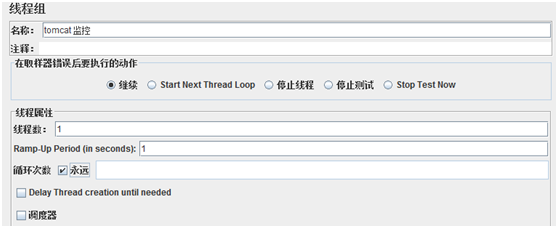
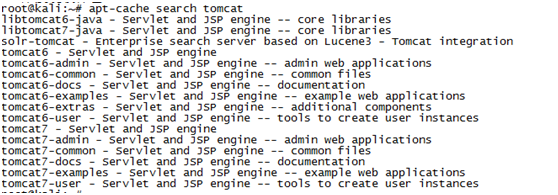
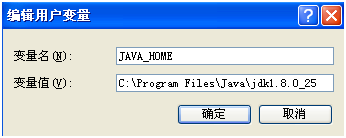
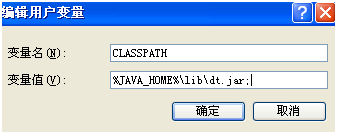
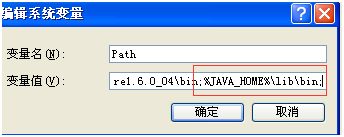
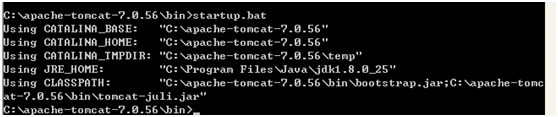 4.进入tomcat的管理界面
4.进入tomcat的管理界面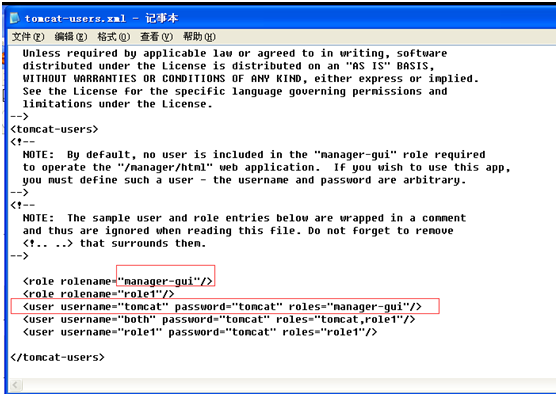
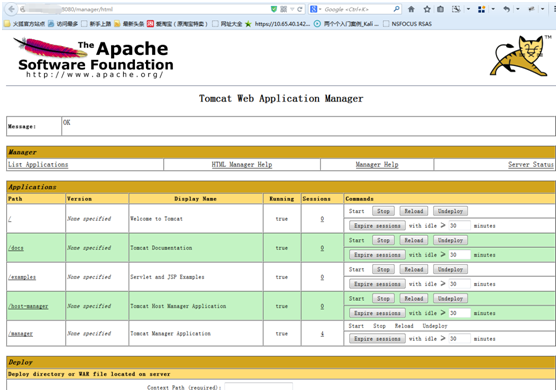
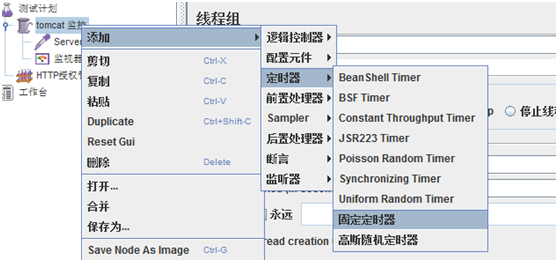
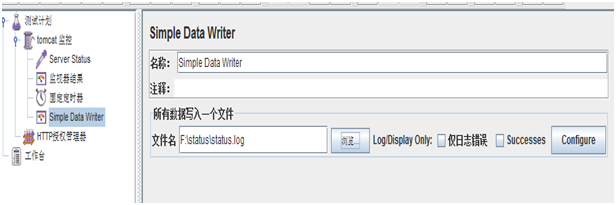
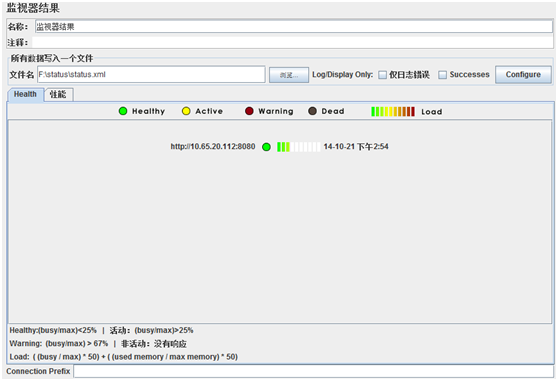
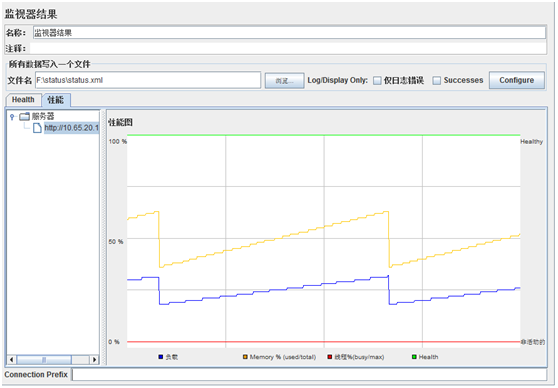
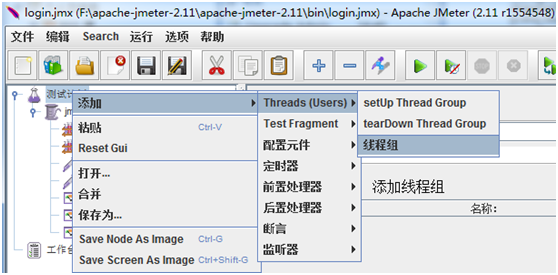
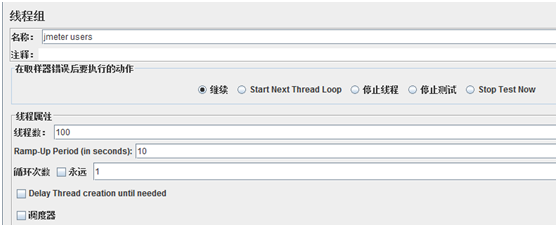
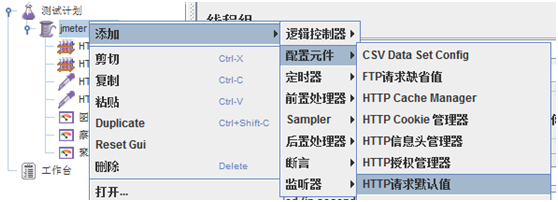
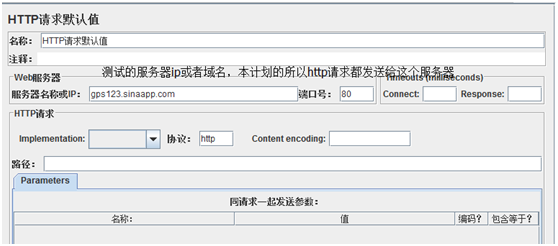
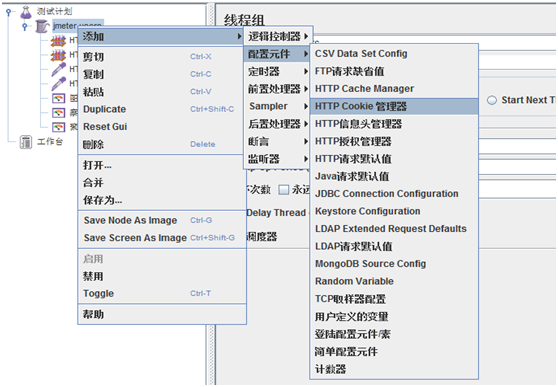
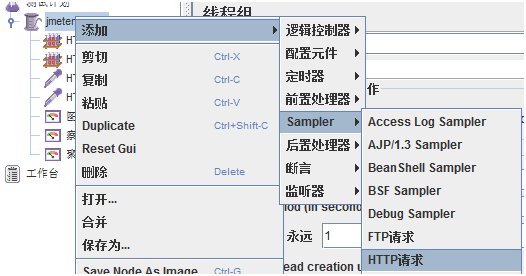
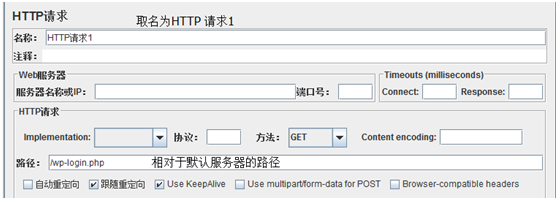
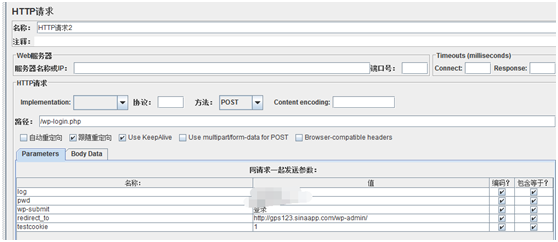
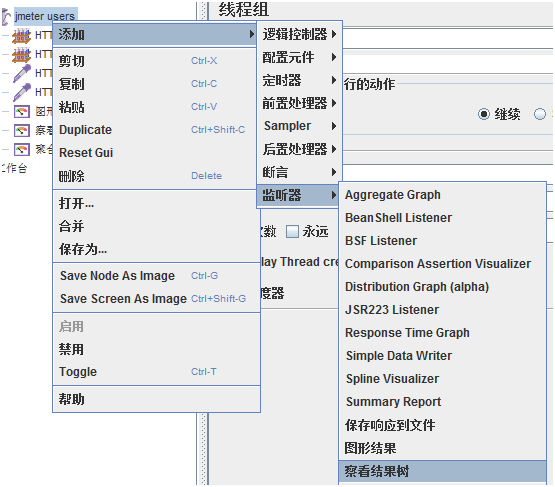

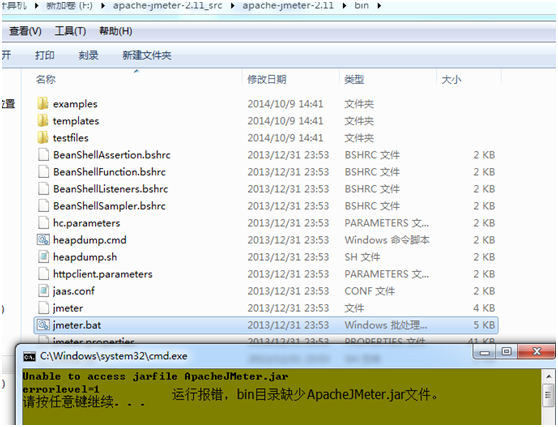
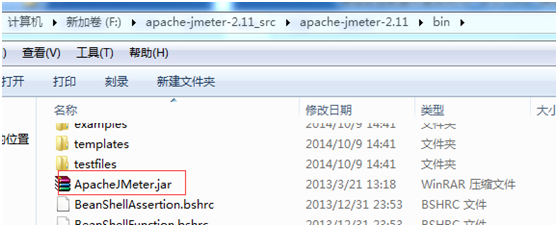
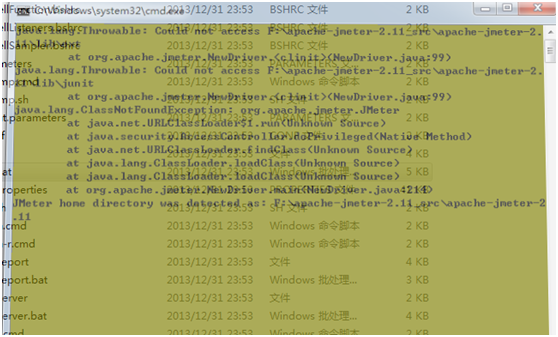
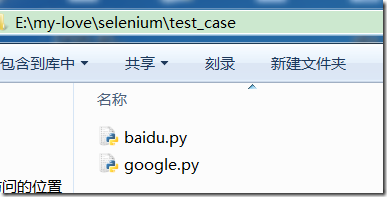
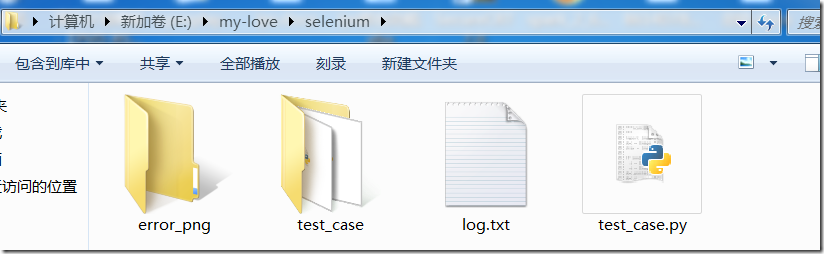
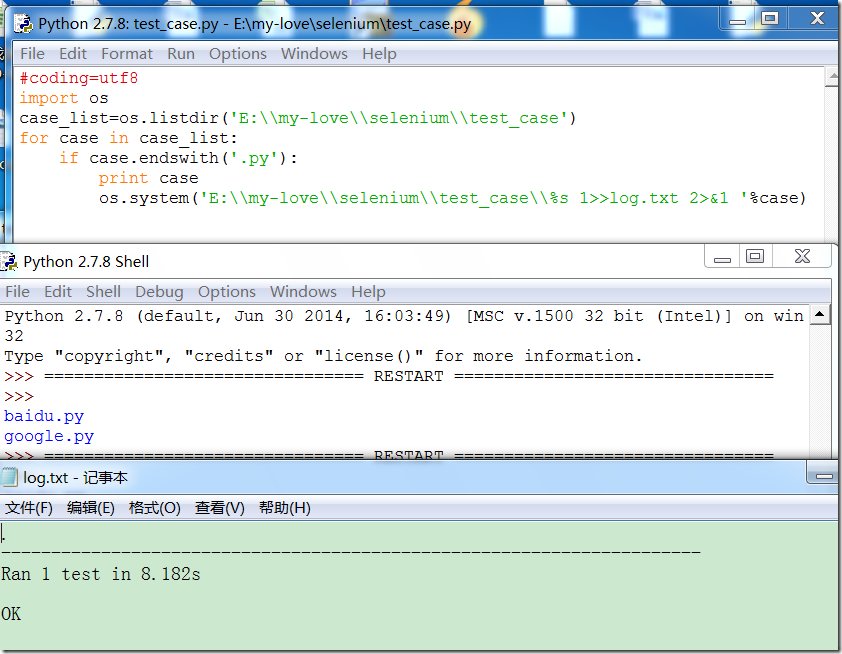
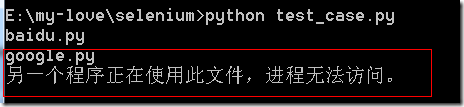
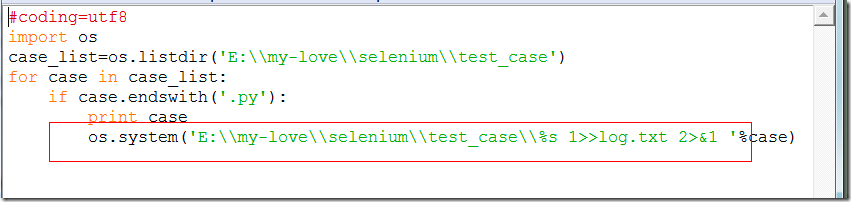
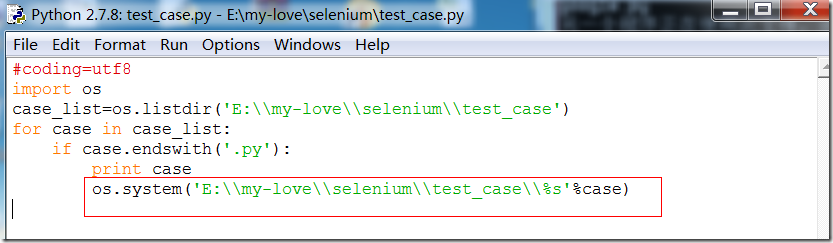
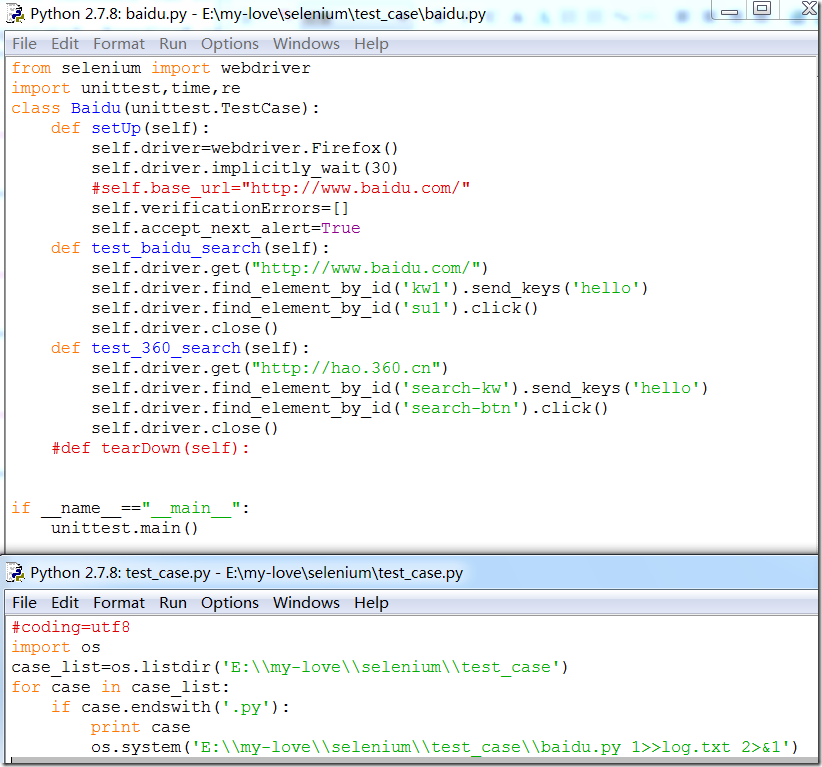
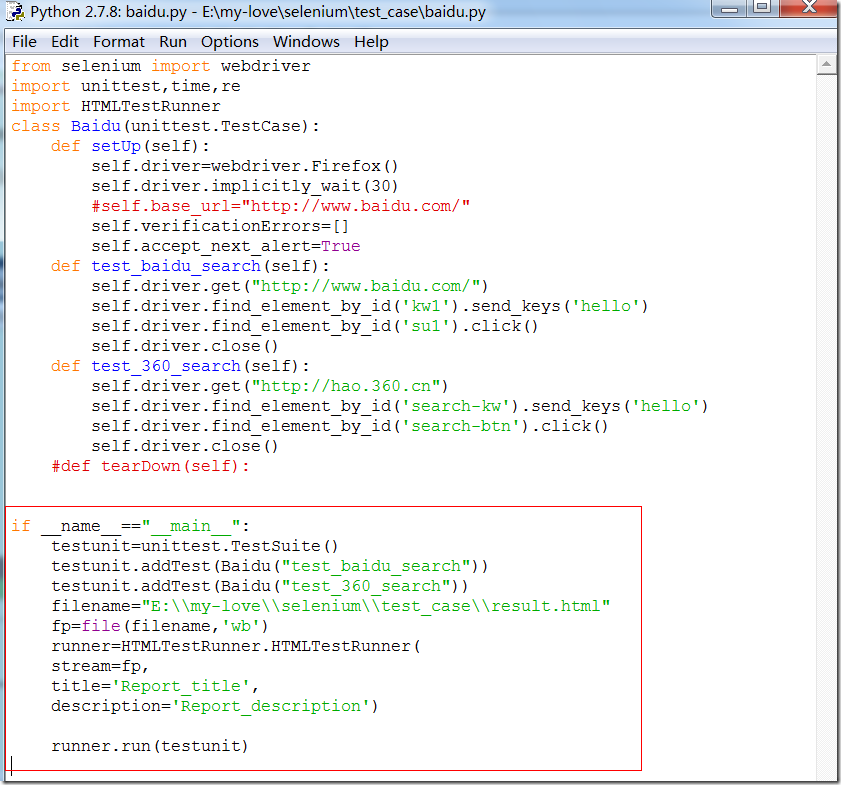
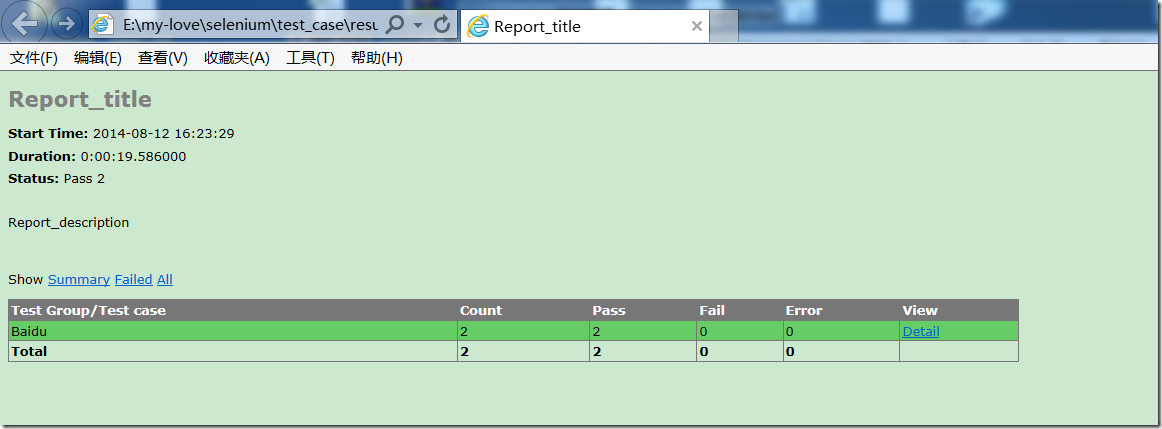
![5IXODO%$]I]UK`KLGZ_K0(N 5IXODO%$]I]UK`KLGZ_K0(N](https://gps3.xyz/wp-content/uploads/2014/08/5IXODOIUKKLGZ_K0N_thumb.jpg)